Исходные данные для расчета
 № п/п № п/п | Условие задачи | Исходные данные |
  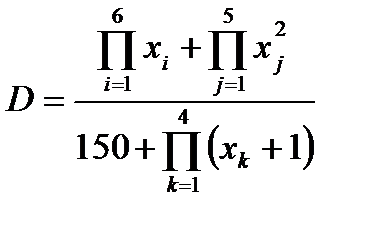 |  | |
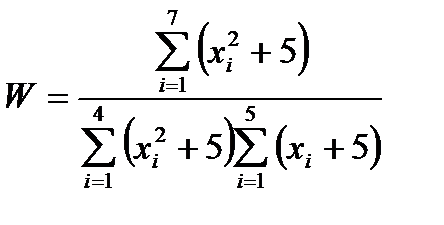 |  | |
 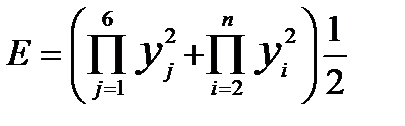 |  | |
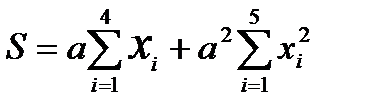 |  | |
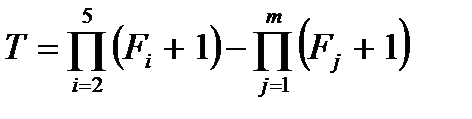 |  | |
 |  | |
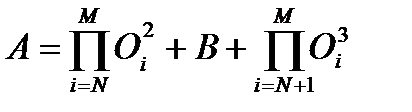 | 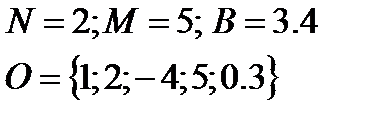 |
Окончание табл.
 № п/п № п/п | Условие задачи | Исходные данные |
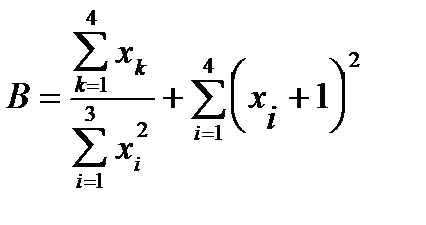 |  | |
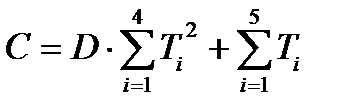 |  | |
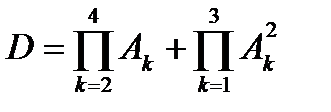 | 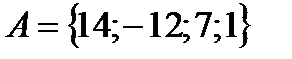 | |
 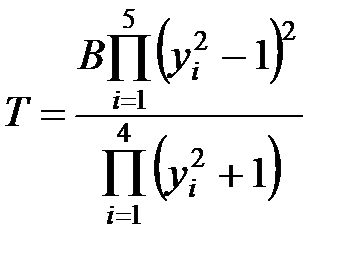 | 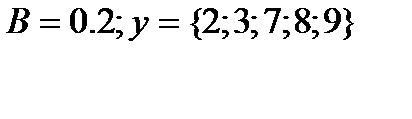 | |
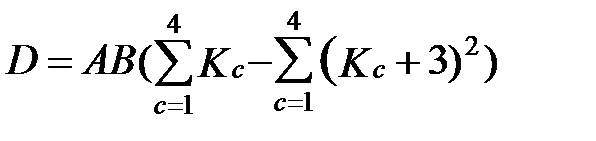 |  | |
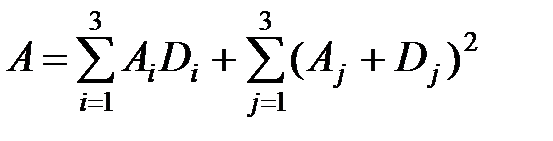 |  | |
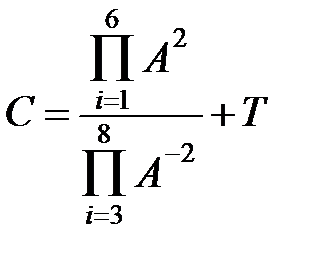 |  | |
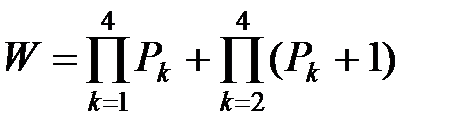 | 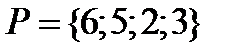 |
В программном коде записать основную программу и процедуру типа Sub. В процедуре вычислить сумму или произведение. Вторую кнопку использовать для решения этой же задачи с функцией пользователя.
ФОРМЫ ПОЛЬЗОВАТЕЛЯ
Управление электронными документами в Excel часто производится с помощью вспомогательных диалоговых окон языка VBA, которые в проекте документа называются пользовательскими формами UserForms.
Для того чтобы в проект документа включить диалоговую пользовательскую форму, необходимо в редакторе VBA выполнить команду Вставка/UserForm(Insert/UserForm). После этого в проект документа добавится объект UserForm1, а на экране появится заготовка для формы пользователя с именем UserForm1 и панель элементовToolbox, почти совпадающая с панелью инструментов Элементы управления.
На форме пользователя так же, как и на рабочем листе, можно создавать кнопки, текстовые поля, надписи, списки и другие объекты.
Свойства и методы
Состояние объекта можно изменить двумя способами: либо изменить значение свойств (Properties), принадлежащих объекту (например, для текстового окна изменить его размер, цвет, тип шрифта и т. п.), либо применить к нему некоторые действия, так называемые методы (Methods), определенные для данного объекта (например, показать форму, сдвинуть текстовое поле и т. п.).
Задание конкретных значений свойств объекта осуществляется в окне свойств или программным путем. В последнем случае используется следующий синтаксис:
объект.свойство = значение
Например, можно задать заголовок окна (свойство Caption) формы с именемUserForm1 (свойство Name) в программном коде следующим образом:
UserForm1.Caption = «Список сотрудников»
Чтобы задать нужный размер букв (свойство Size) для определенного шрифта (свойство Font), составляющих заголовок формы, необходимо записать следующую строку в программном коде:
TextBox1.Font.Size = 14
Для применения некоторого метода действия на объект, используется следующий синтаксис:
объект.метод
Например, для появления на экране пользовательской формы UserForm1следует в программном коде использовать метод Show (UserForm1.Show),а чтобы убрать форму – метод Hide.
Перечислим еще некоторые свойства объектов.
BackColor–цвет фона. Выбрав свойство в окне свойств, необходимо щелкнуть в правой части, появится маленькая кнопка, нажатие на которую вызовет появление палитры цветов. Цвет выбирают щелчком квадратика с нужной окраской. При изменении свойства в программе его значение задается функцией RGB. В этой функции задаются цвета цифрами от 0 до 255: оттенки красного на первом месте (red), оттенки зеленого (green) – на втором, оттенки синего (blue) – на третьем.
Например, можно создать форму UserForm1 и на рабочем листе создать кнопку со следующей программой:
